Windows10系统之家 - 安全纯净无插件系统之家win10专业版下载安装
时间:2019-12-30 10:49:24 来源:Windows10之家 作者:huahua
显卡是作为电脑里面很重要的一个硬件,电脑系统里面也是要用到专门的显卡驱动程序,显卡承担着输出显示图形的任务,而显卡驱动程序则是需要有对应的软件。但有时用户会遇到一些新版驱动程序出现不兼容或BUG现的问题,那么windows10显卡驱动如何回退到旧版本?有此需要的用户,请来看看下面的介绍吧。
windows10显卡驱动如何回退到旧版本
1、在开始菜单上单击鼠标右键,选择【设备管理器】,如图:

2、打开Windows10系统的设备管理器窗口,在窗口中找到“显示适配器”一项。(如果是双显卡电脑则会有两个选项,一般我们只需要对独立显卡进行回滚)。如图所示:
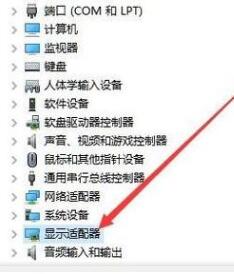
3、接着在展开的显示适配器驱动中,右键点击显卡驱动程序,在弹出菜单中选择“属性”菜单项,如图:
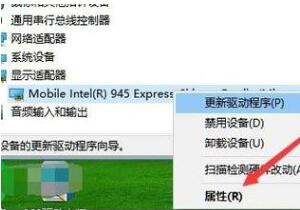
4、打开Windows10的显卡驱动属性窗口,在这里点击“驱动程序”选项卡,如图所示:
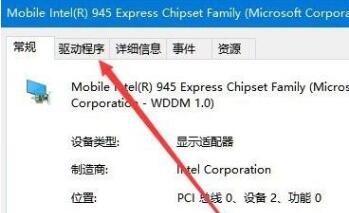
5、打开的驱动程序页面中,点击“回退驱动程序”按钮。在这里可以查看显卡驱动版本,在驱动程序详细信息选项。如图:
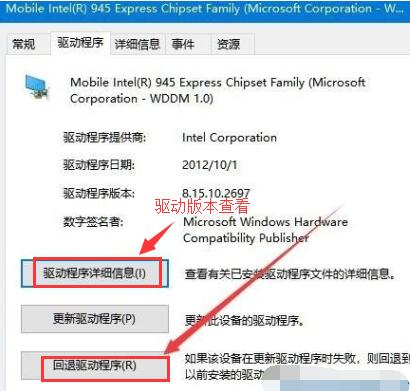
最后点开上一步的“回退驱动程序(R)”的选项按钮并在新弹出的窗口中选者“是(Y)”选项,显卡驱动就会退回到上一个版本中。
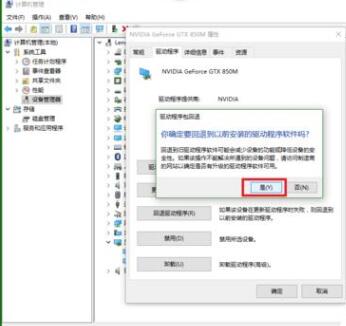
7、回退成功后,窗口中的“回退驱动程序(R)”的选项按钮就会变回不可选定的灰色,然都点选窗口右下角的确定按钮并退出。最后重启计算机就完成显卡驱动回退了咯。
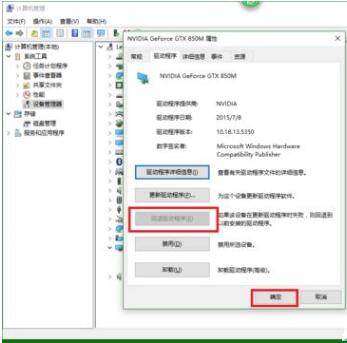
6、如下图所示,最后点击“是”按钮,这样系统就会自动回退到上一个版本的显卡驱动程序了:
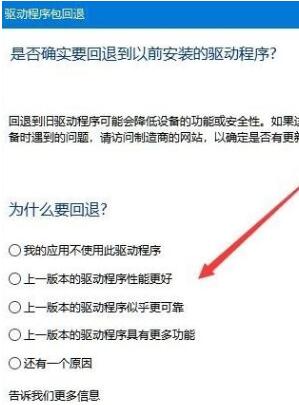
回退成功之后,点击开始按钮,选择电源,然后选择重启,重启之后即可使用历以前的驱动。
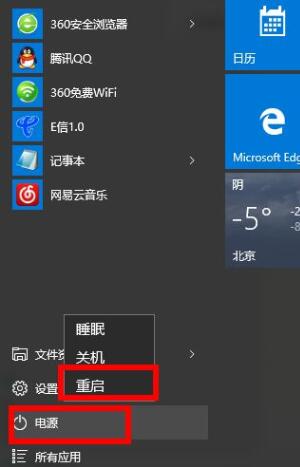
相关文章
热门教程
热门系统下载
热门资讯





























